 イヅミ シキ
イヅミ シキ最近流行りのARトレースアプリをご存じですか?



なんか広告でよく出てくるよな~。



そうそう、スマホをかざして線をなぞるってやつ。今回はアプリの使い方や実際の使い心地をレビューしていくね◎
ARトレースアプリとは?



今回試してみるのはAR drawing sketch&paintというアプリです。
スマホを描きたいものの上にかざして、線をなぞっていくというシンプルなトレースアプリです。
使い方
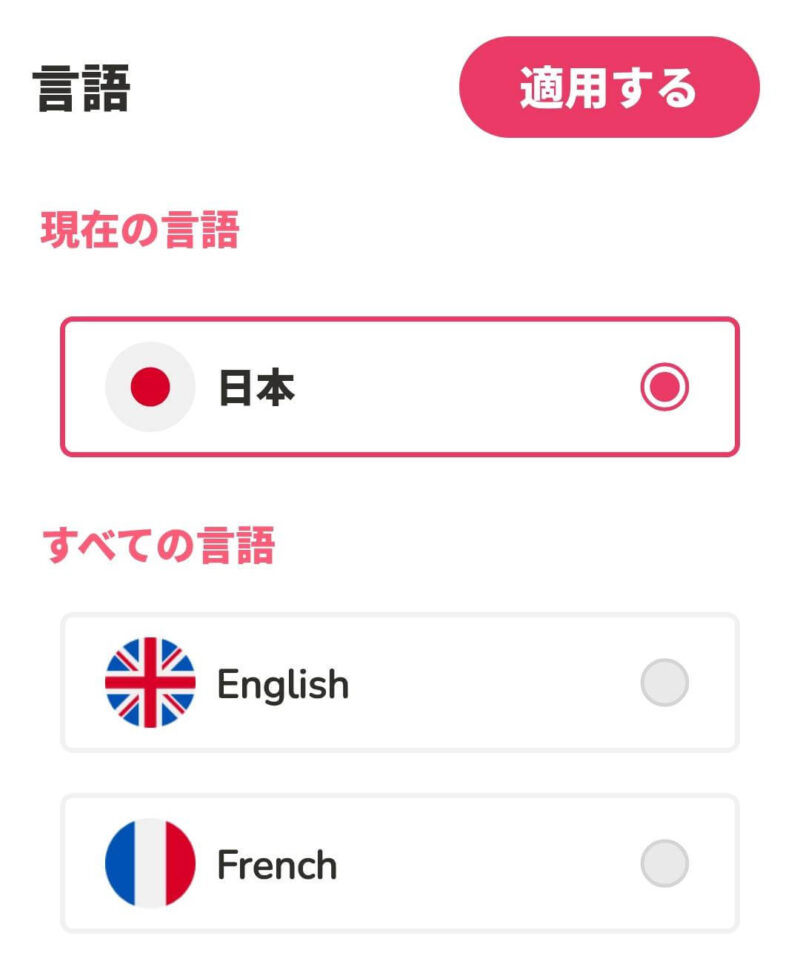
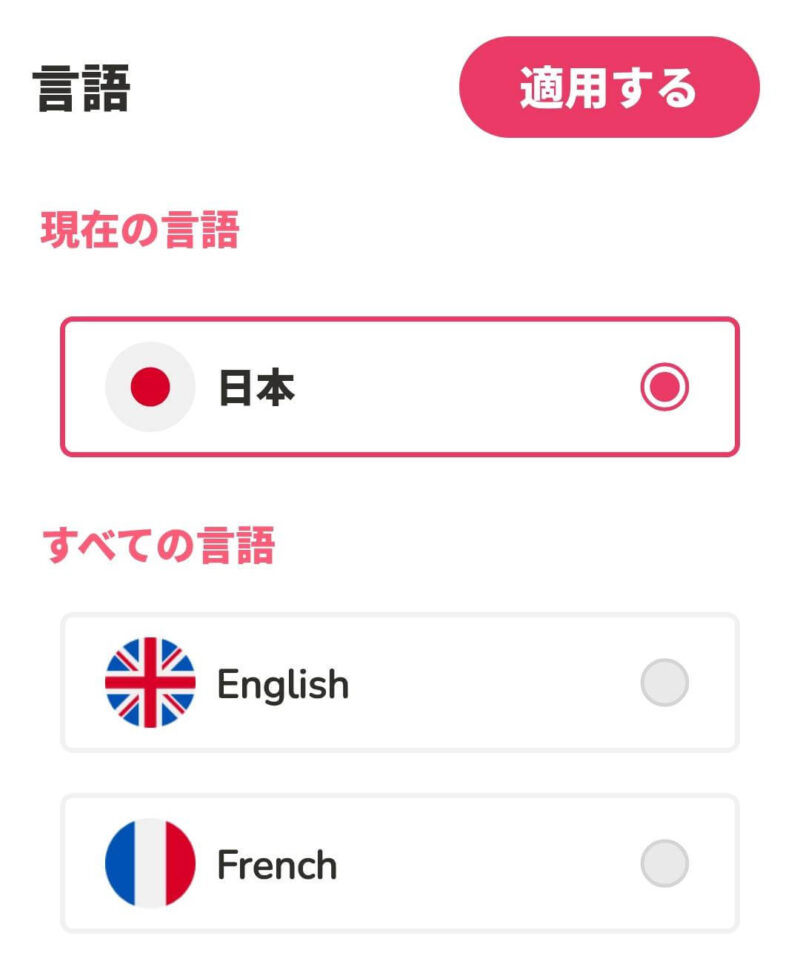
言語は日本語を含め、合計13か国語を選択することが出来ます。
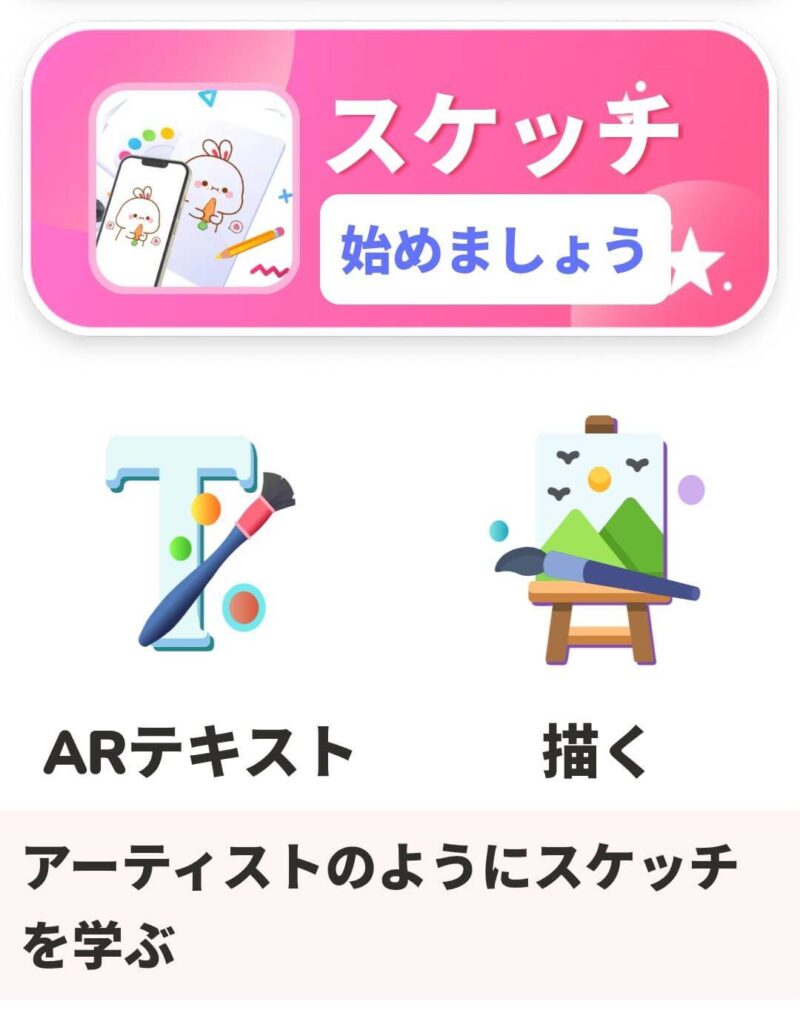
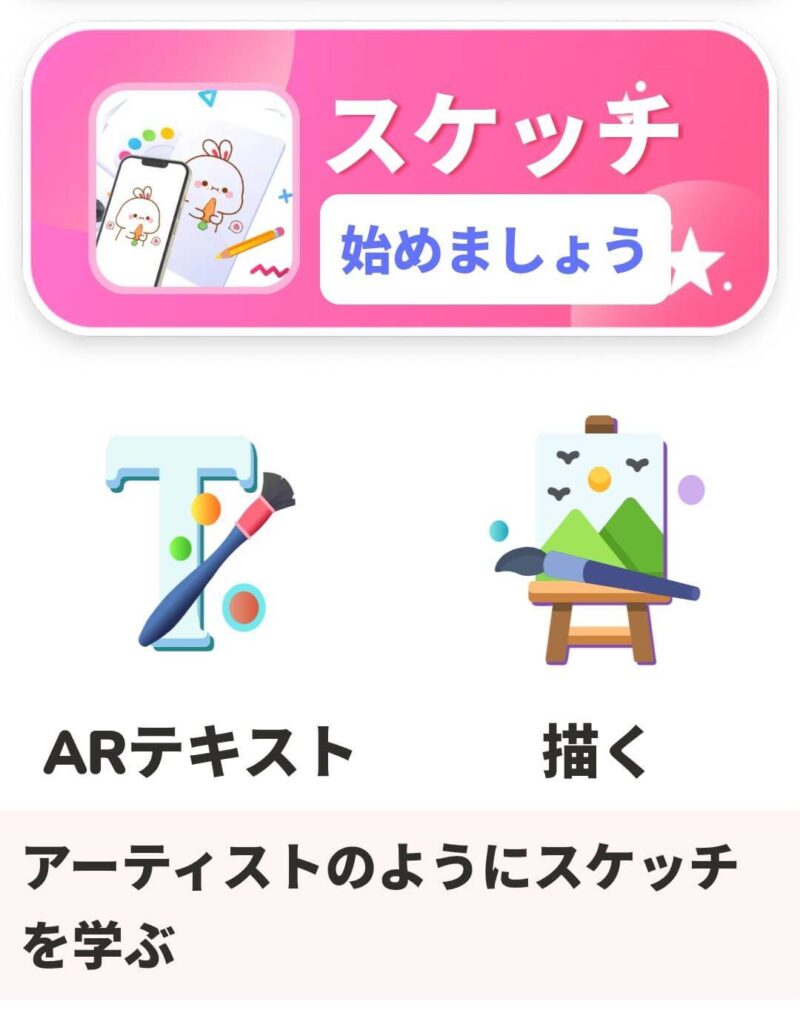



このアプリではおもに3つのパターンを選択できます◎
- テキスト
- ダウンロードしたデザインや用意されたデザイン
- 自分で描いた絵
ダウンロードした画像やアプリのテンプレートをトレースする場合には、ピンクのボタンを選択します。
スマホをコップや本など水平な位置において設置完了です。



やり方は動画で表示されるからはじめてでも簡単だぞ~。
実際に描いてみた



この2つの画像をもとにトレースしてみました!


ダウンロードした画像をギャラリーから開くとこんな感じで表示されます。
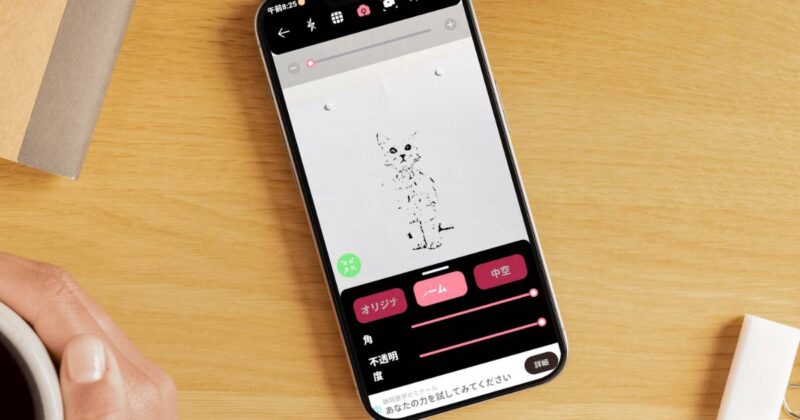
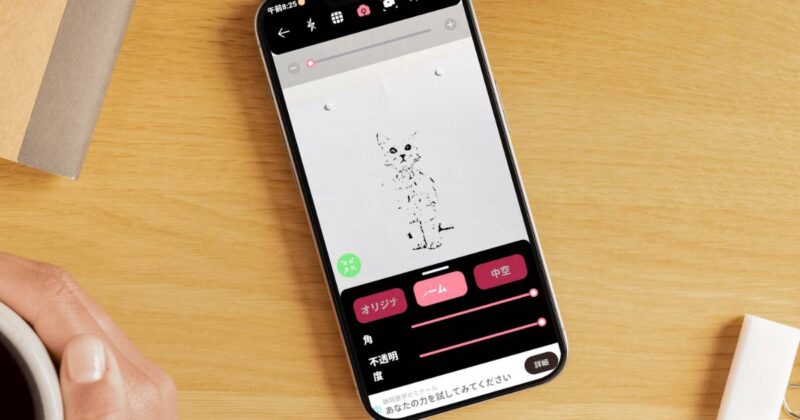
輪郭線や中抜き、またオリジナル写真を表示することが出来て、不透明度も調節可能です◎
その他ズームや反転、グリッド表示なども出来るのが良いですね。



それで実際に描いた結果はどうなんだ?



あぁ、うん。じゃあ見せるね。





なぁ、なんでなんだよ‥
こんな感じに仕上がりました。ちなみに1回目はねこちゃん、2回目に女性をトレース。
特徴
デザインが豊富
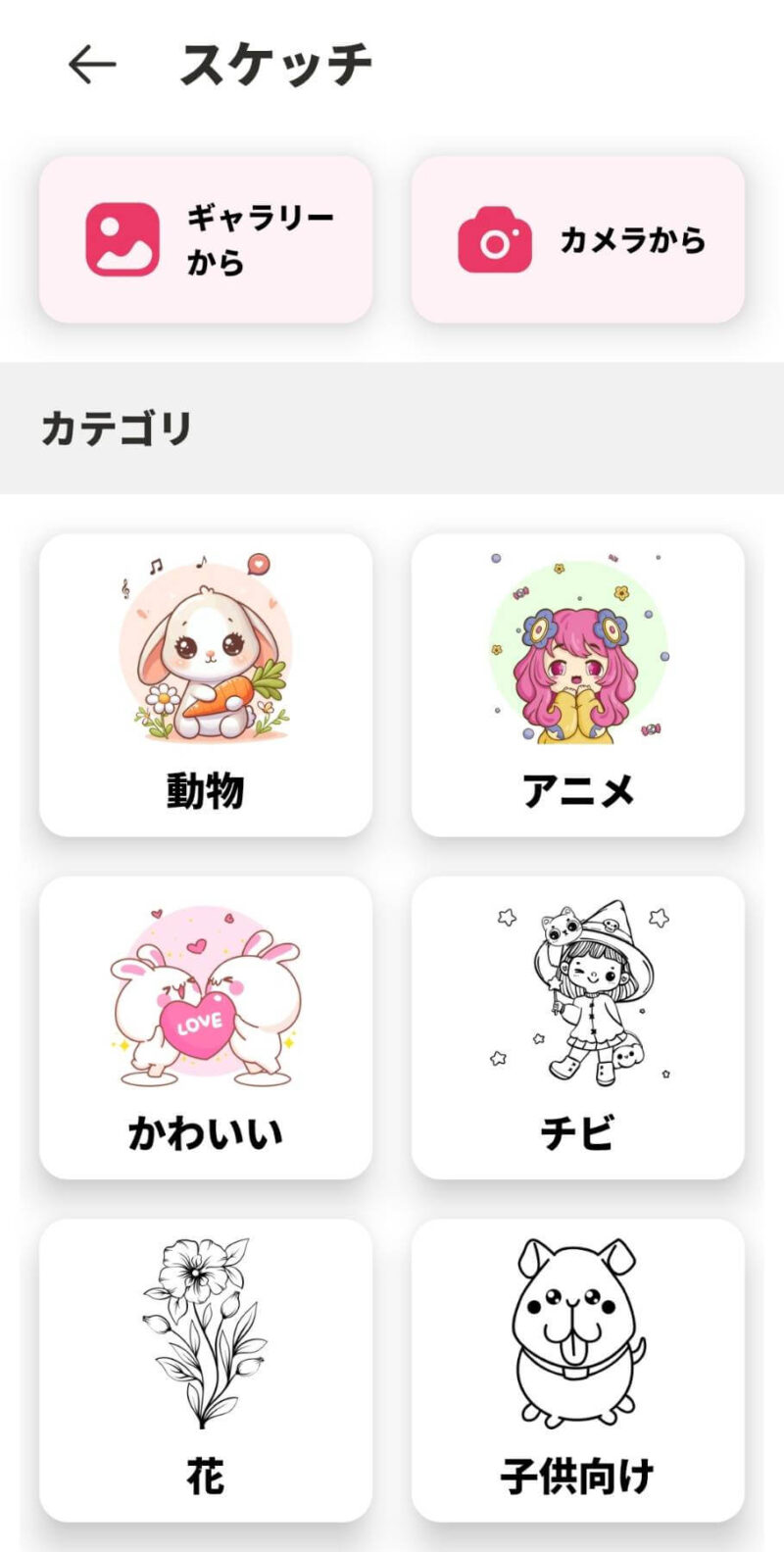
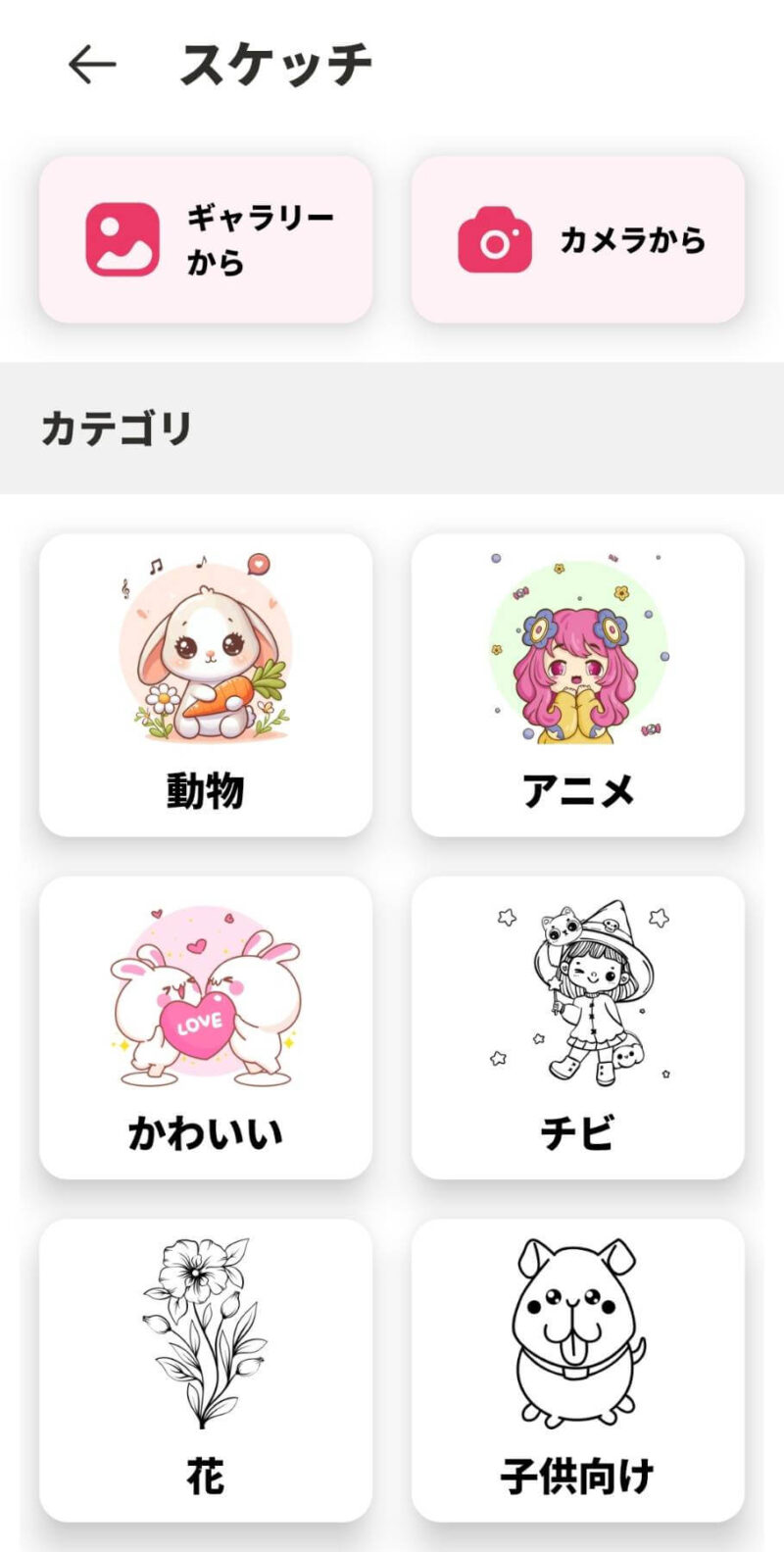
- 動物
- アニメ
- かわいい
- ちびきゃら
- 花
- 子供向け
\ その他のカテゴリー /
絵を描くことを学ぶ/自然/人々/顔/食べ物/入れ墨/野菜/車両/女性の日/労働感謝の日/こどもの日/クリスマス/テトホリデー/バレンタイン
デザインもかわいらしくて、使いやすいイラストが沢山用意されています。



デザインをネットでダウウンロードせずとも普通に使えるくらいデザインが充実しています◎
自分で描いた絵もトレースできる
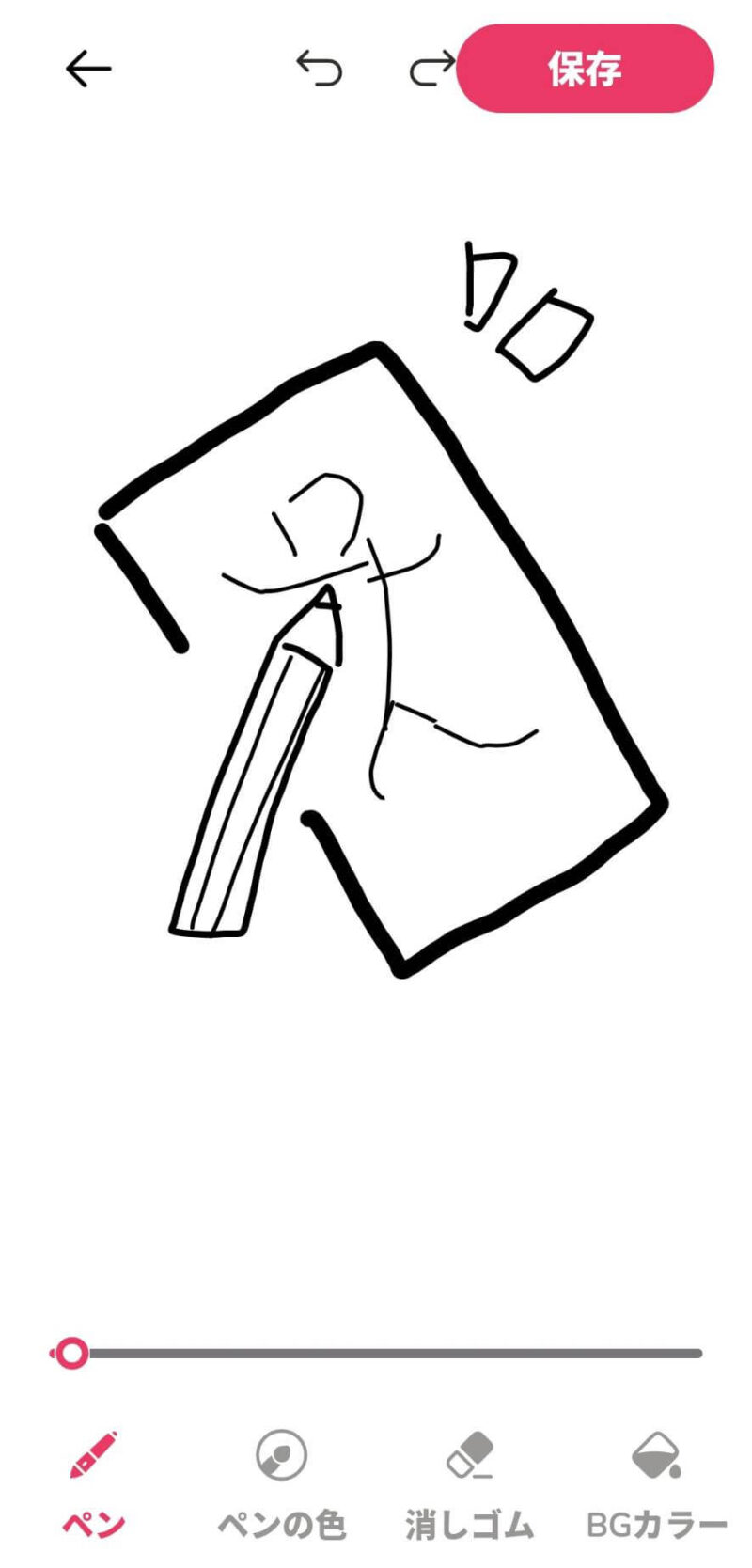
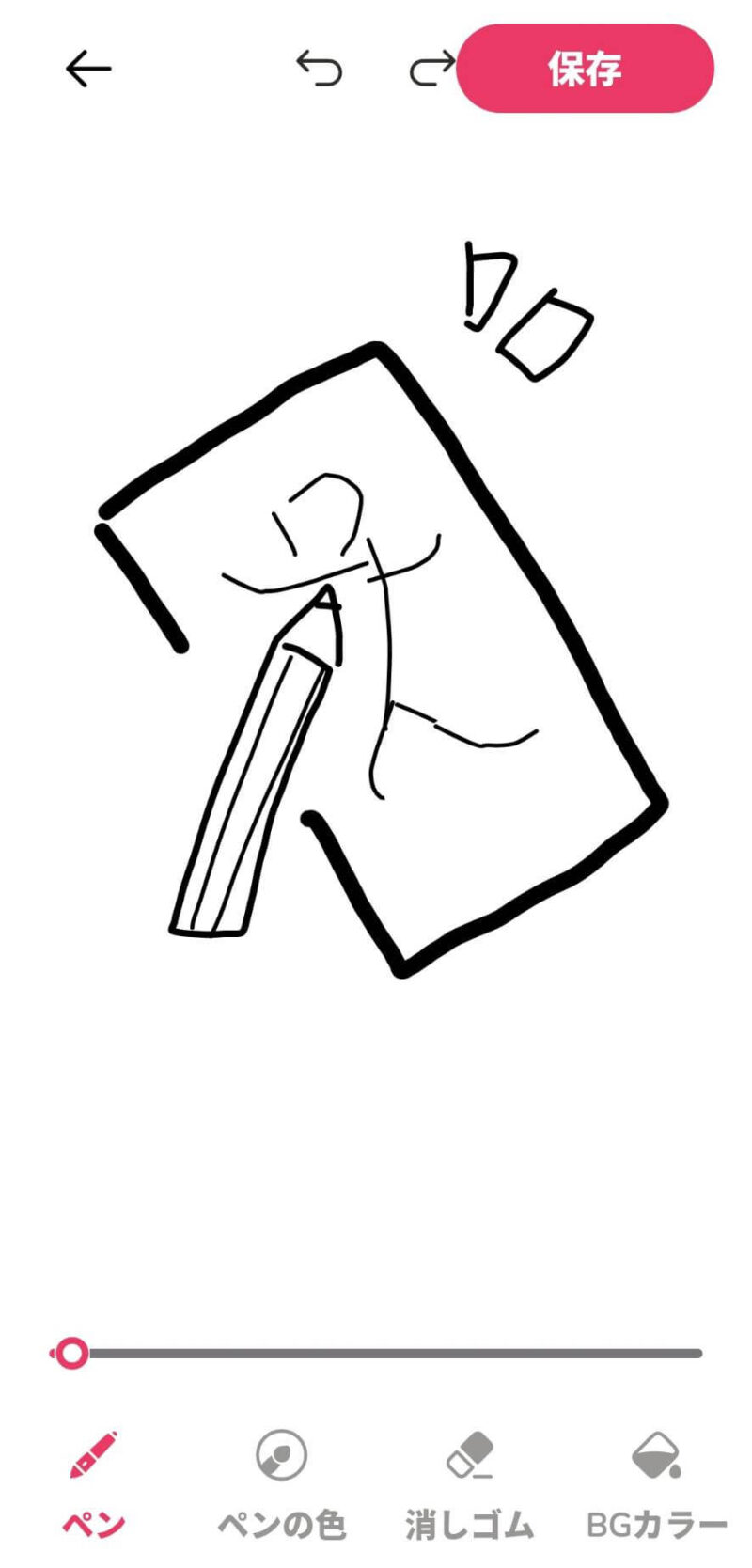
こんな感じで簡易スケッチできて、描いた絵をトレースすることもできます。
子供や友達とお絵描きしながら遊んでみるのもいいですね。



プラバンとかにも使えそう。
ただし、指で描く必要があるので綺麗に描くのがむずかしいのが難点です。
スマホ用のタッチペンがあるとより便利かもしれません。
結構コツが必要
実際に描いてみた結果を見てわかる通り、けっこうコツが必要です。



とくに最初はムズかしいですね..。
広告で流れて来る動画のようにキレイに描くのはわりと大変なのではないかと思います。
なので、何度も描いて練習する必要がありそうですね。
広告が多い
広告により機能や提供が成り立っているので、致し方ない..とは思いますが日本人の感覚だとちょっとストレスを感じてしまうかもしれません。
一つのアクションごとに広告が入るので、気になる方は要注意です。



ちなみに今現在、広告を消せるオプションはありません。
トレース台は不要?
結論、トレース台の方が早いです。そして綺麗。



おい、とんでもないこと言ってるぞ…



基本的に忖度なしでレビューしてるからね◎
コツは必要ですが慣れてしまえば割ときれいに絵をトレースすることができるのではないでしょうか。
イラストレーターや絵描き向き、というよりはむしろそれ以外の方に向いてるかもしれません。
おすすめのトレース方法
- トレース台で透かして描く
- プロジェクターで映して描く
- スマホやiPadを下敷きとして描く
トレース台で透かして描く
王道のトレース方法で、印刷物や反転して描く時にも向いています。



ダイソーでも1000円でトレース台が売ってるよ◎
調光機能つきの物は紙の厚さに応じて切り替えることが出来るのでおすすめです。
プロジェクターで映して描く
アナログ絵やキャンバス、大きな作品をトレスする場合に向いています。
やり方はこちらの記事にて詳しく解説しているので気になった方は読んでみてくださいね。
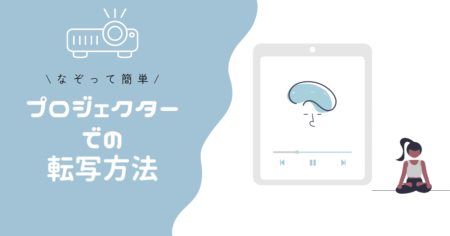
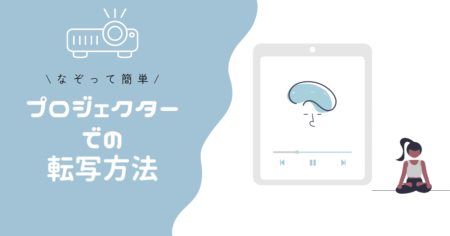
スマホやiPadを下敷きとして描く
手間がめんどくさいという方にはスマホなどの明かりを利用したトレース方法です。



トレース台やプロジェクターと違い画面の絵をそのままトレスすることが出来ます。
簡単な絵や文字であれば、この方法がおすすめですね。画面ロックのアプリを使うとより描きやすくなります。
まとめ
最初は描きにくさのある方法ですが、コツをつかむと綺麗に描けるようになるのかなと思います。
トレース台を使わずに描きたい人は試してみるのも良いかもしれません。



個人的にはトレース台を使った方が早くて綺麗だと思ったかな。でも結構楽しかったよ。



一回遊んでみるのもいいかもな~。



他にもいろいろ試してるから良かったら見てみてね◎






コメント